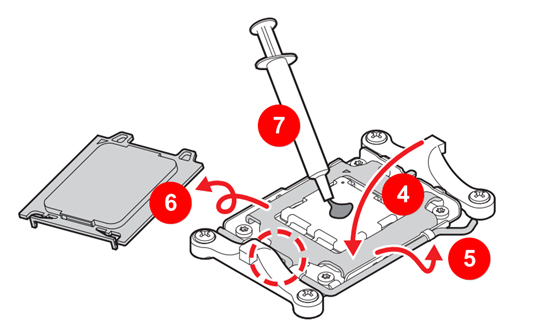[Motherboard] 如何在主機板上升級、安裝CPU?
請依照以下步驟為您的主機板升級或安裝CPU:
查詢CPU相容性
在安裝、更換CPU前,請先確認您的主機板支援哪些CPU型號。
1. 微星官網點擊右上角「放大鏡」圖示,如:MPG Z790 CARBON WIFI,選擇右上角的「搜尋」圖示,輸入「MPG Z790 CARBON WIFI」,按「Enter鍵」進行搜尋。

2. 在產品頁面點擊「支援」→「相容性報告」→「CPU支援」,即可查看該主機板所有經過微星測試、認證可以使用的CPU型號。
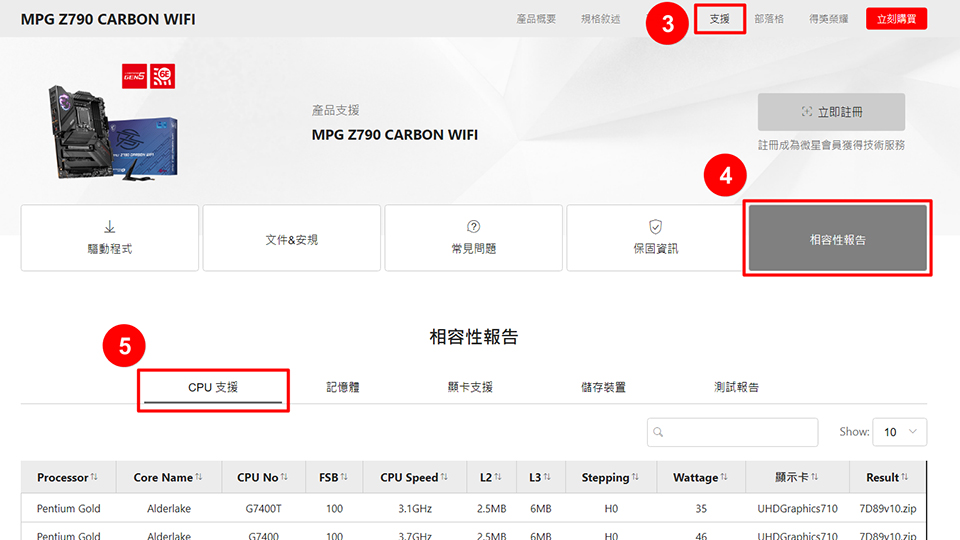
注意:某些CPU型號可能僅支援特定版本或更新的BIOS,在查詢CPU與主機板的相容性時,也需要注意CPU與BIOS的相容性。
安裝CPU到主機板上
在確認主機板與BIOS皆能支援準備安裝的CPU後,請根據以下步驟安裝您的CPU。
注意:
- 不同平台、腳位的CPU安裝方式可能有些微不同,安裝前請參考主機板使用手冊。
- 操作前請先確認電腦已關機並移除電源。
- 安裝時請將主機板或電腦主機平放,避免安裝錯誤。
- 安裝過程中若有遇到任何問題請聯繫微星售後服務中心,避免造成CPU或主機板損壞。
以下內容分別以Intel LGA1700腳位以及AMD AM5腳位為例:
- Intel LGA1700:
1. 將CPU插槽拉桿向外移並拉起後,掀開CPU底座保護蓋。
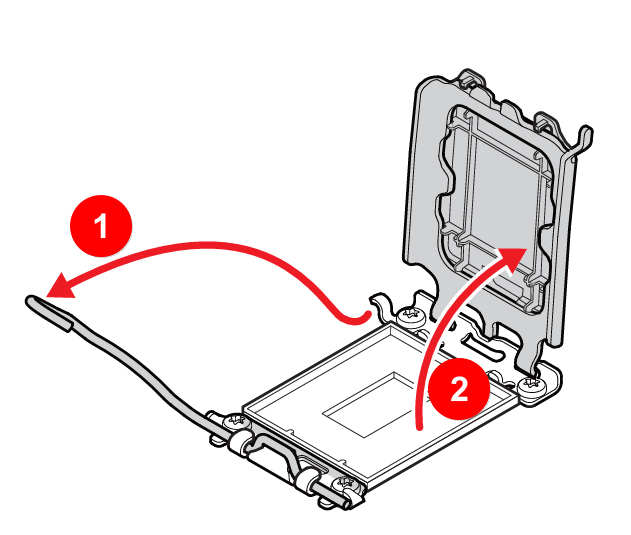
2. CPU上的三角形標示與CPU插槽上的三角形標示對齊,將CPU的凹口對準CPU插槽的凸口,垂直向下放置CPU。
注意:插槽與CPU本身皆有防止安裝錯誤的設計,若您在安裝後CPU有任一邊浮起則說明安裝不正確,請重新安裝。
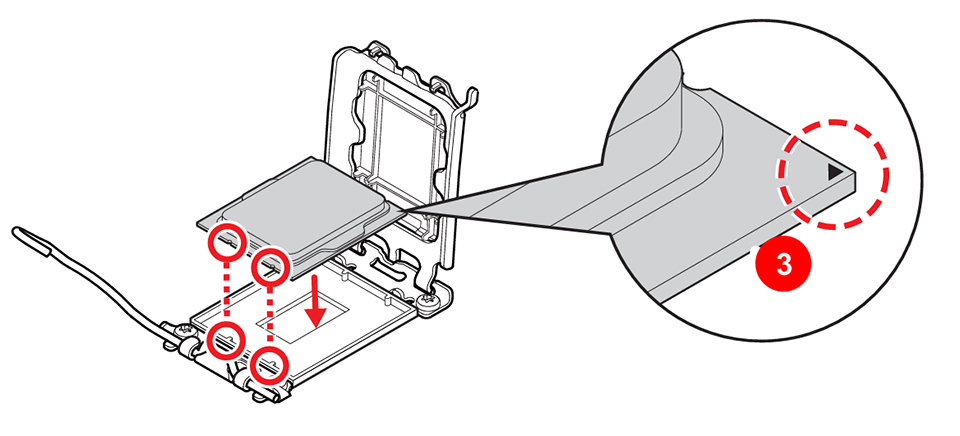
3. 蓋上CPU保護蓋,將插槽拉桿鎖鎖緊,此時CPU保護蓋會自動彈出,塗上散熱膏後即完成安裝。
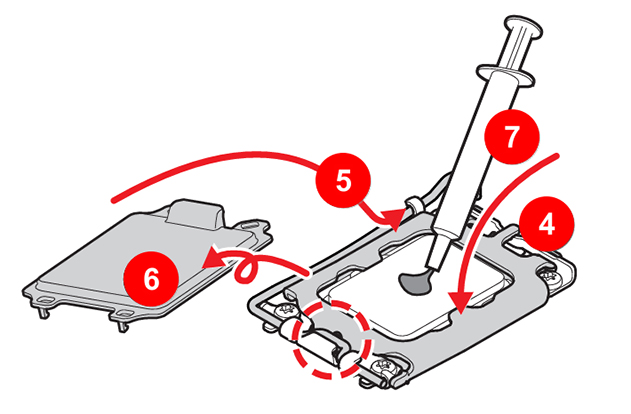
- AMD AM5:
1. 將CPU插槽拉桿向外移並拉起後,掀開CPU底座保護蓋。
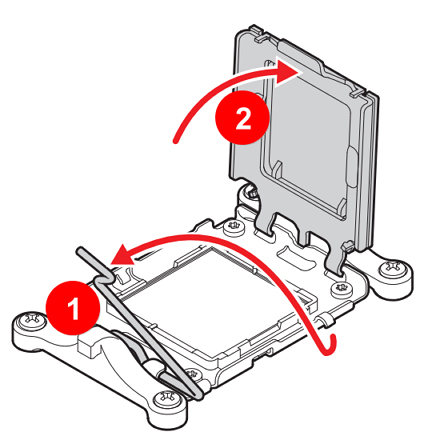
2. CPU上的三角形標示與CPU插槽上的三角形標示對齊,將CPU的凹口對準CPU插槽的凸口,垂直向下放置CPU。
注意:插槽與CPU本身皆有防止安裝錯誤的設計,若您在安裝後CPU有任一邊浮起則說明安裝不正確,請重新安裝。
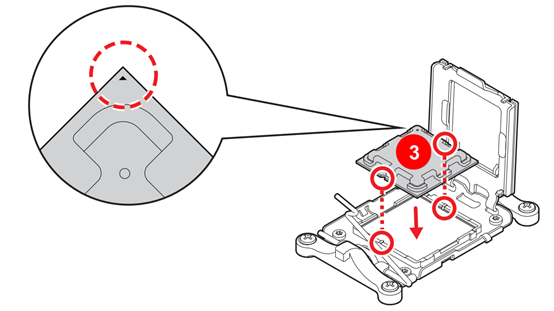
3. 蓋上CPU保護蓋,將插槽拉桿鎖鎖緊,此時CPU保護蓋會自動彈出,塗上散熱膏後即完成安裝。